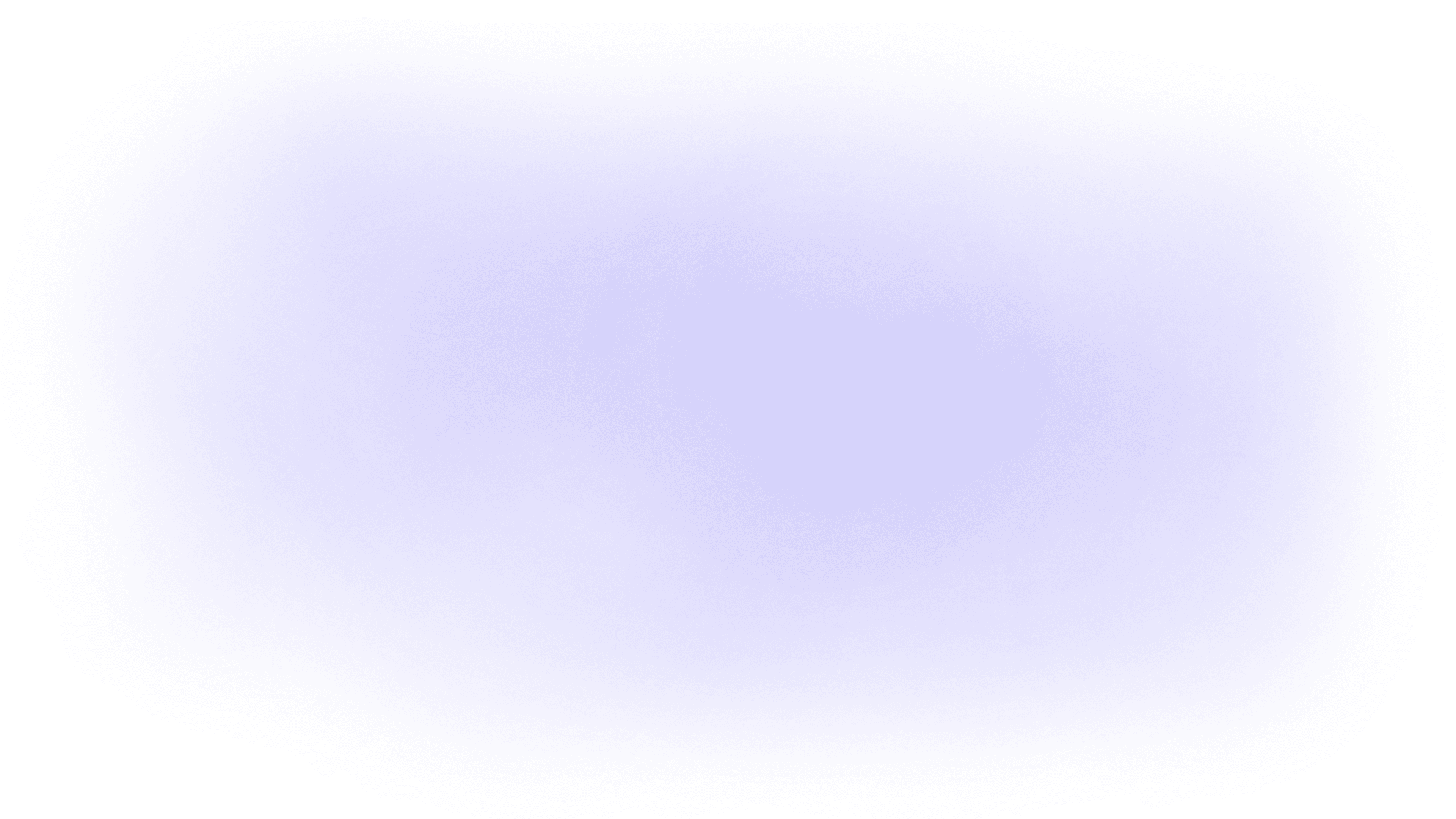Strategy & Consulting
Wir beraten Sie bei der Identifikation geeigneter KI-Anwendungsgebiete, der Auswahl von Technologien, dem Aufbau von Datenarchitekturen und der Entwicklung Ihrer Daten- und KI-Strategie.
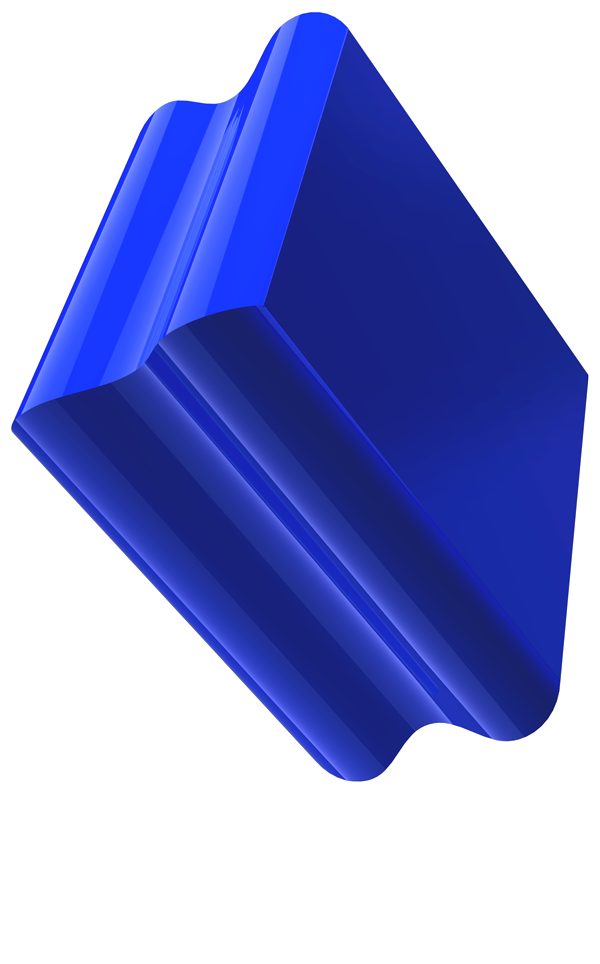
Als eines der führenden Beratungs- und Entwicklungsunternehmen für Data Science und künstliche Intelligenz (KI) im deutschsprachigen Raum unterstützen wir Unternehmen dabei, das volle Potenzial Ihrer Daten zu entfalten.
Services Kostenloses Erstgespräch